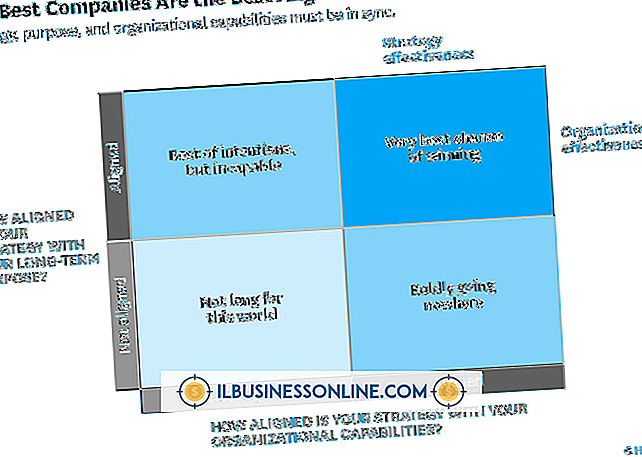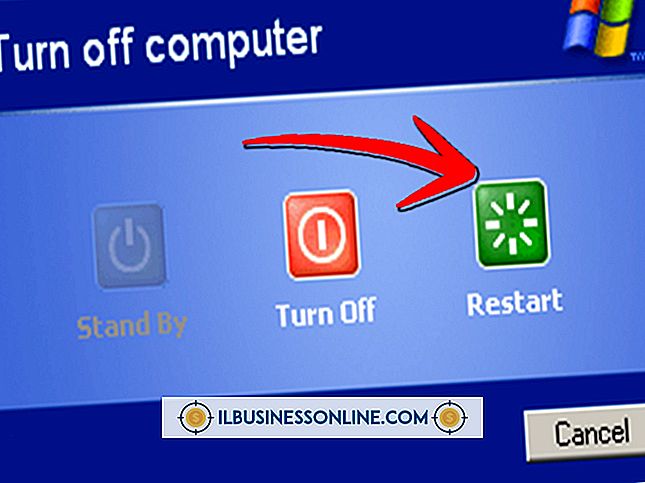Jak mogę dostroić mój komputer?

Z biegiem czasu komputer może zacząć zwalniać i częściej cierpieć z powodu awarii programu. Wszystkie systemy operacyjne Windows są wyposażone we wbudowane narzędzia, które mogą pomóc w rozwiązaniu problemu. Wykonanie kilku prostych kroków może precyzyjnie dostroić komputer, zwiększyć prędkość, zwiększyć wydajność i zoptymalizować ogólną wydajność.
1.
Uruchom Check Disk. Kliknij przycisk "Start", a następnie wybierz "Komputer". Kliknij prawym przyciskiem myszy dysk, który chcesz sprawdzić, a następnie wybierz "Właściwości". kliknij kartę "Narzędzia", a następnie wybierz "Sprawdź teraz", aby sprawdzić, czy na dysku nie ma błędów. Wybierz "Automatycznie napraw błędy systemu plików" i "Skanuj i próbuj odzyskać uszkodzone sektory" z dostępnych opcji, aby sprawdzić zarówno błędy plików, jak i fizyczne luki na dysku.
2.
Usuń pliki tymczasowe. Wejdź do menu "Start" i wybierz "Wszystkie programy". Kliknij "Akcesoria", a następnie "Narzędzia systemowe". Wybierz "Oczyszczanie dysku", aby przeskanować komputer pod kątem niepotrzebnych plików, które można usunąć. Wybierz pliki, które chcesz usunąć, i kliknij "Usuń pliki".
3.
Zoptymalizuj dane. Wybierz "Wszystkie programy" z menu "Start", a następnie kliknij "Akcesoria". Wybierz "Narzędzia systemowe", a następnie kliknij "Defragmentator dysków". wybierz dysk, który chcesz defragmentować, a następnie kliknij "Analizuj dysk". Wybierz "Defragmentuj dysk", jeśli system Windows zaleca defragmentację dysku, która łączy fragmentację plików w celu zwiększenia szybkości działania.
4.
Zautomatyzuj usługę Windows Update, aby upewnić się, że na komputerze są zainstalowane najnowsze aktualizacje systemu niezbędne do zwiększenia wydajności. Wejdź do menu "Start" i kliknij "Wszystkie programy". Wybierz "Windows Update". Wybierz "Zmień ustawienia" z lewego panelu. Kliknij "Zainstaluj aktualizacje automatycznie" w nagłówku "Ważne aktualizacje". Wybierz "Chcę otrzymywać aktualizacje w ten sam sposób, w jaki otrzymuję ważne aktualizacje". Kliknij OK."
5.
Zmniejsz rozmiar historii stron internetowych Internet Explorera, aby poprawić szybkość przeglądania. Otwórz Internet Explorer i wejdź do menu "Narzędzia". Kliknij "Opcje internetowe", a następnie wybierz zakładkę "Ogólne". Kliknij przycisk "Ustawienia" pod "Historia przeglądania". Zmień ustawienie "Dni, aby zachować strony w historii" na "1." Kliknij OK."
6.
Nie zezwalaj Internet Explorerowi na zapisywanie zaszyfrowanych stron internetowych. Kliknij kartę "Zaawansowane" w oknie dialogowym "Opcje internetowe". Przewiń sekcję "Ustawienia", aby znaleźć obszar oznaczony "Zabezpieczenia". Wybierz "Nie zapisuj zaszyfrowanych stron na dysku". Kliknij OK."